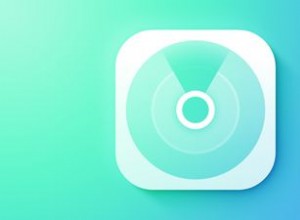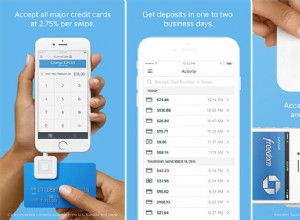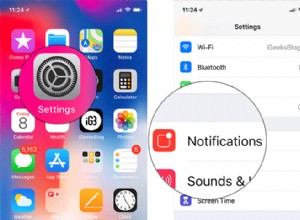لا يطيق معظمنا الانتظار للحصول على أحدث إصدار من macOS بمجرد طرحه كل عام. ولكن بالنسبة لبعض مستخدمي Mac ، فإن الترقية ليست حكيمة أو حتى ممكنة. وبالنسبة لمجموعة أخرى من مستخدمي Mac ، من الضروري أحيانًا الرجوع إلى إصدار أقدم من macOS إلى برنامج تثبيت سابق أو الاحتفاظ بمثبت قابل للتمهيد لإصدار أقدم من macOS جاهزًا ، في حالة حدوث ذلك. في هذه المقالة ، سنوضح لك مكان العثور على أدوات التثبيت الرسمية من Apple للإصدارات الأقدم من macOS.
لماذا يتم تنزيل أدوات تثبيت macOS القديمة؟
هناك عدد من الأسباب التي قد تدفعك إلى تنزيل إصدار أقدم من macOS. من المحتمل أنك قمت بتثبيت أحدث إصدار ووجدت أنه غير متوافق مع بعض التطبيقات الهامة التي تقوم بتشغيلها. أو ربما لا يعمل جهاز Mac الخاص بك بشكل جيد عليه. أو ربما لديك جهاز Mac قديم تريد إحيائه واستخدامه لشيء ما ، لكنك تحتاج إلى تثبيت إصدار من macOS يمكن تشغيله بالفعل. مهما كان السبب ، فإنه من الرائع معرفة أن Apple تحافظ على أدوات التثبيت هذه متاحة للتنزيل. ما ليس رائعًا هو أنهم ليسوا جميعًا في مكان واحد ويمكن أن يكون من الصعب العثور عليهم ..
أين تحتفظ Apple بمثبتات macOS القديمة
لسوء الحظ ، لا يوجد "متجر شامل" واحد للمثبّتين القدامى. تتوفر الإصدارات الحديثة في App Store ، على الرغم من أنك لن تجدها بمجرد البحث في المتجر. البعض الآخر على موقع Apple في أماكن مختلفة. لتسهيل الأمر ، قمنا بإدراج أحدث إصدارات macOS أدناه ، بالإضافة إلى روابط إلى أدوات التثبيت الخاصة بهم.
نصيحة
إذا كان سبب الرجوع إلى إصدار سابق من macOS هو أن جهاز Mac لديك يواجه مشكلة في الإصدار الحالي ، فهناك بعض الأشياء التي يمكنك تجربتها قبل القيام بذلك. يتضمن ذلك مسح الملفات غير المرغوب فيها على محرك الأقراص الثابتة ، وإجراء الصيانة ، وتحسين جهاز Mac الخاص بك. يمكن لبرنامج CleanMyMac X القيام بكل هذه الأشياء:فهو يقوم بمسح جهاز Mac الخاص بك بحثًا عن الملفات غير المرغوب فيها القديمة وتشغيل إجراءات الصيانة والتحسين للحفاظ على جهاز Mac الخاص بك محسنًا. من خلال تشغيل وحدات System Junk والصيانة والتحسين ، قد تجد أنك لست بحاجة إلى الرجوع إلى إصدار أقدم من macOS. قم بتنزيله مجانًا من هنا.
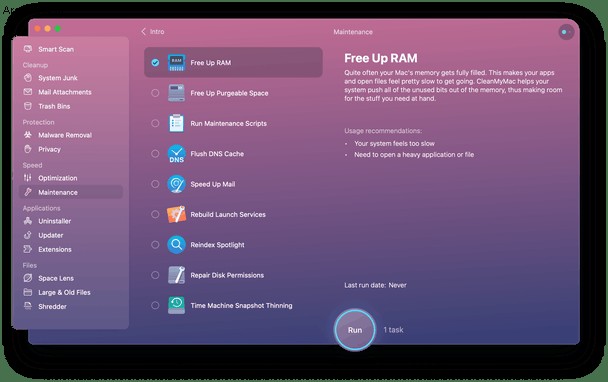
كيفية تنزيل أدوات تثبيت macOS القديمة
أدناه ، قمنا بإدراج أحدث إصدارات macOS مع روابط إلى أدوات التثبيت الخاصة بهم. في بعض الحالات ، يشير الرابط إلى Mac App Store ، ويمكنك تنزيلها فقط بالضغط على "Get" في App Store. في حالات أخرى ، يشيرون إلى صفحة على موقع ويب Apple بها رابط لتنزيل المثبت. في بعض الحالات ، ينتقل الرابط مباشرة إلى ملف صورة القرص (DMG) ، وسيبدأ تنزيل الملف بمجرد النقر فوق الارتباط.
تنزيلات App Store
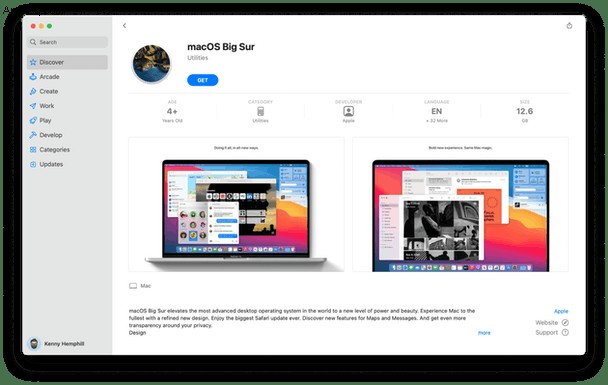
macOS 12 Monterey - للتنزيل هنا
macOS 11 Big Sur - قم بالتنزيل من هنا
macOS 10.15 Catalina - قم بالتنزيل من هنا
macOS 10.14 Mojave - للتنزيل من هنا
macOS 10.13 High Sierra - للتنزيل من هنا
روابط التنزيل المباشرة
لا تتوفر إصدارات macOS السابقة لـ High Sierra في متجر التطبيقات. ومع ذلك ، يمكنك تنزيل Sierra و El Capitan و Yosemite مباشرةً من خوادم Apple باستخدام الروابط أدناه.
macOS 10.12 Sierra - رابط تنزيل مباشر
macOS 10.11 El Capitan - رابط التنزيل المباشر
macOS 10.10 Yosemite - رابط التنزيل المباشر
ماذا عن OS X Mavericks؟
أقدم إصدار من macOS والذي يتوفر له رابط تنزيل مباشر هو Yosemite. إذا قمت بتنزيل Mavericks من متجر التطبيقات ، فيجب أن تكون قادرًا على العثور عليه في قسم المشتريات في حسابك.
المزيد من الطرق لتنزيل ملفات مثبت macOS الأقدم
إذا كنت بحاجة إلى تنزيل إصدار من macOS أقدم من Yosemite ، فهناك خياران آخران. ستتيح لك الروابط أدناه تنزيل macOS Lion و Mountain Lion من صفحة على موقع ويب Apple.
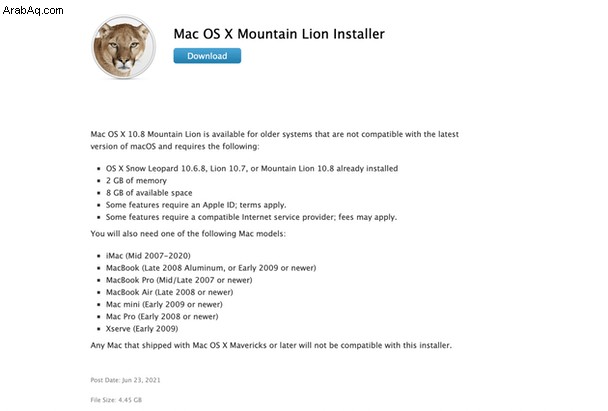
تنزيل macOS Mountain Lion
تنزيل macOS Lion
بالنسبة للإصدارات الأقدم من Lion ، يصبح الأمر أكثر صعوبة. اعتادت شركة آبل بيع مُثبِّت Snow Leopard على DVD عبر موقعها على الإنترنت. ومع ذلك ، فقد توقف عن القيام بذلك في عام 2021. إذا كنت مطورًا مسجلاً ، فربما لا يزال بإمكانك تنزيل مثبت Snow Leopard ، وربما Leopard and Tiger أيضًا ، من حساب المطور الخاص بك. إذا لم تكن مطورًا مسجلاً ، فقد يكون الخيار الوحيد هو البحث في eBay أو Amazon عن نسخة مستخدمة من مثبت DVD لنظام التشغيل الذي تحتاجه.
كيفية تنزيل ملفات مثبت macOS الأقدم باستخدام Terminal
هناك خيار أخير لتنزيل أدوات تثبيت macOS مباشرة. يمكنك القيام بذلك في المحطة. قبل أن تبدأ ، ستحتاج إلى تدوين الإصدار الدقيق الذي تحتاجه من macOS. على سبيل المثال:macOS 10.12.3
- انتقل إلى "التطبيقات"> "المرافق" وابدأ تشغيل Terminal.
- اكتب الأمر التالي ، مع استبدال "xx.xx.x" بإصدار macOS الذي تريد تنزيله:softwareupdate —fetch-full-installer—full-installer-version xx.xx.x
- اضغط على "رجوع"
- سيبدأ تنزيل إصدار macOS الذي كتبته.
هناك العديد من الأسباب التي قد تدفعك إلى تنزيل إصدار أقدم من macOS ، سواء كان ذلك من أجل المتعة - لإعادة إحياء جهاز Mac قديم - أو لأسباب أكثر جدية ، لنقل لإصلاح مشكلة أو استخدام تطبيق لا يعمل على أحدث إصدار . لأسباب واضحة ، من الأسهل تنزيل أحدث الإصدارات من تلك التي مضى عليها بضع سنوات. ولكن ، كما ترى مما سبق ، يمكنك تنزيل الإصدارات التي مضى عليها عقد من الزمن. اتبع الإرشادات أعلاه ، وسيتم تنزيل مثبت macOS على جهاز Mac الخاص بك في أي وقت من الأوقات. وتذكر ، قبل الرجوع إلى إصدار أقدم من جهاز Mac الرئيسي إذا كان هذا هو ما تنوي القيام به ، استخدم CleanMyMac X لمعرفة ما إذا كان بإمكانك إصلاح المشكلات أولاً.